word文档怎么拆分表格
word文档怎么把表格分隔开?word表格拆分与间距调整指南在编辑word文档时,合理使用表格可以提升
word文档怎么把表格分隔开?word表格拆分与间距调整指南
在编辑word文档时,合理使用表格可以提升整体排版效果。有时我们需要将一个表格分割为多个部分,或者对表格内部的间距进行调整,以便更好地匹配文档布局。不用担心,只要掌握以下方法,就能轻松实现!
拆分表格的方法
单元格拆分
如果你希望将某个单元格进一步划分为多个小单元格,操作其实很简单。首先选中需要拆分的单元格,随后点击“表格工具”下的“布局”选项卡,在“合并”功能区找到“拆分单元格”按钮。点击后会弹出设置窗口,输入要拆分的行数和列数,确认即可完成拆分。
表格分离

当你想把一个完整的表格从某一行开始分成两个独立的表格时,也有对应的操作方式。将光标放置在你希望拆分的位置所在的行,接着进入“表格工具”的“布局”选项卡,在“表”功能区找到“拆分表格”按钮,点击之后,表格就会从当前行位置被拆分为上下两个独立表格。
调节表格间距
设置单元格之间的距离
若需更改表格中各个单元格之间的间隔,可先选中整个表格,然后点击“表格工具”中的“布局”选项卡,并在“表格样式”组里找到“属性”按钮。打开“表格属性”对话框后,切换至“表格”标签页,点击“选项”按钮。在“表格选项”窗口中,通过修改“默认单元格间距”来设定水平与垂直方向上的间距,完成后点击“确定”。
调整表格与文字间的距离
为了使表格与周围文字更协调美观,也可以自定义表格与文本之间的边距。选中表格后,进入“表格工具”的“布局”选项卡,在“表”组中点击“表格属性”。在“表格属性”窗口中选择“表格”标签页,再点击“定位”按钮。此时可在“表格定位”对话框中设置表格与文字之间的上下左右间距以及对齐方式,设置完毕后依次点击“确定”保存更改。

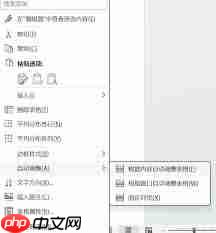
了解并熟练运用word文档中表格的拆分与间距调整技巧,可以让文档看起来更加整洁、专业。无论是在撰写报告、制作简历还是其他类型的文档中,这些技能都能帮助你高效处理表格内容,使其更好地服务于整体排版,提升视觉效果。赶快动手尝试一下吧!
菜鸟下载发布此文仅为传递信息,不代表菜鸟下载认同其观点或证实其描述。
相关文章
更多>>热门游戏
更多>>热点资讯
更多>>热门排行
更多>>- 千古梦幻最新排行榜-千古梦幻手游免费版下载-千古梦幻免费破解版下载
- 2023九四神途手游排行榜-九四神途手游2023排行榜前十名下载
- 多种热门耐玩的烈焰噬神破解版游戏下载排行榜-烈焰噬神破解版下载大全
- 少女三国手游2023排行榜前十名下载_好玩的少女三国手游大全
- 类似冷酷灵魂的游戏排行榜_有哪些类似冷酷灵魂的游戏
- 攻城争霸最新排行榜-攻城争霸手游免费版下载-攻城争霸免费破解版下载
- 无名英雄手游排行榜-无名英雄手游下载-无名英雄游戏版本大全
- 乱点三国游戏排行-乱点三国所有版本-乱点三国游戏合集
- 类似天书传奇的手游排行榜下载-有哪些好玩的类似天书传奇的手机游戏排行榜
- 月光冰雪手游排行-月光冰雪免费版/单机版/破解版-月光冰雪版本大全
- 神谕骑士手游排行榜-神谕骑士手游下载-神谕骑士游戏版本大全
- 类似盛唐九天的手游排行榜下载-有哪些好玩的类似盛唐九天的手机游戏排行榜























